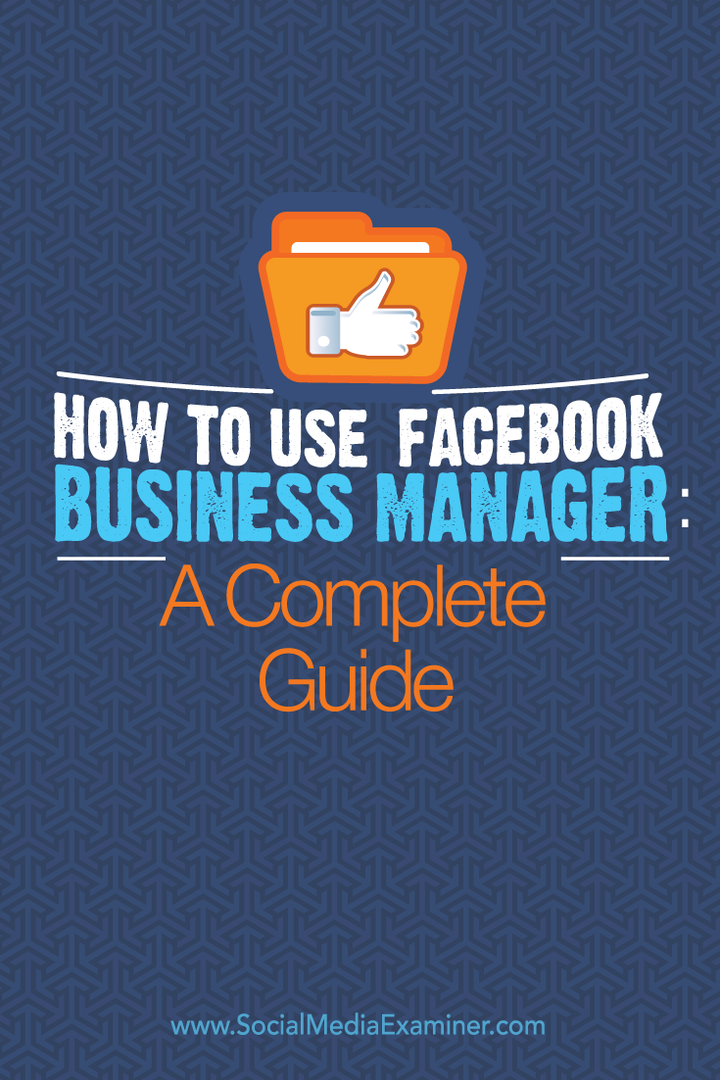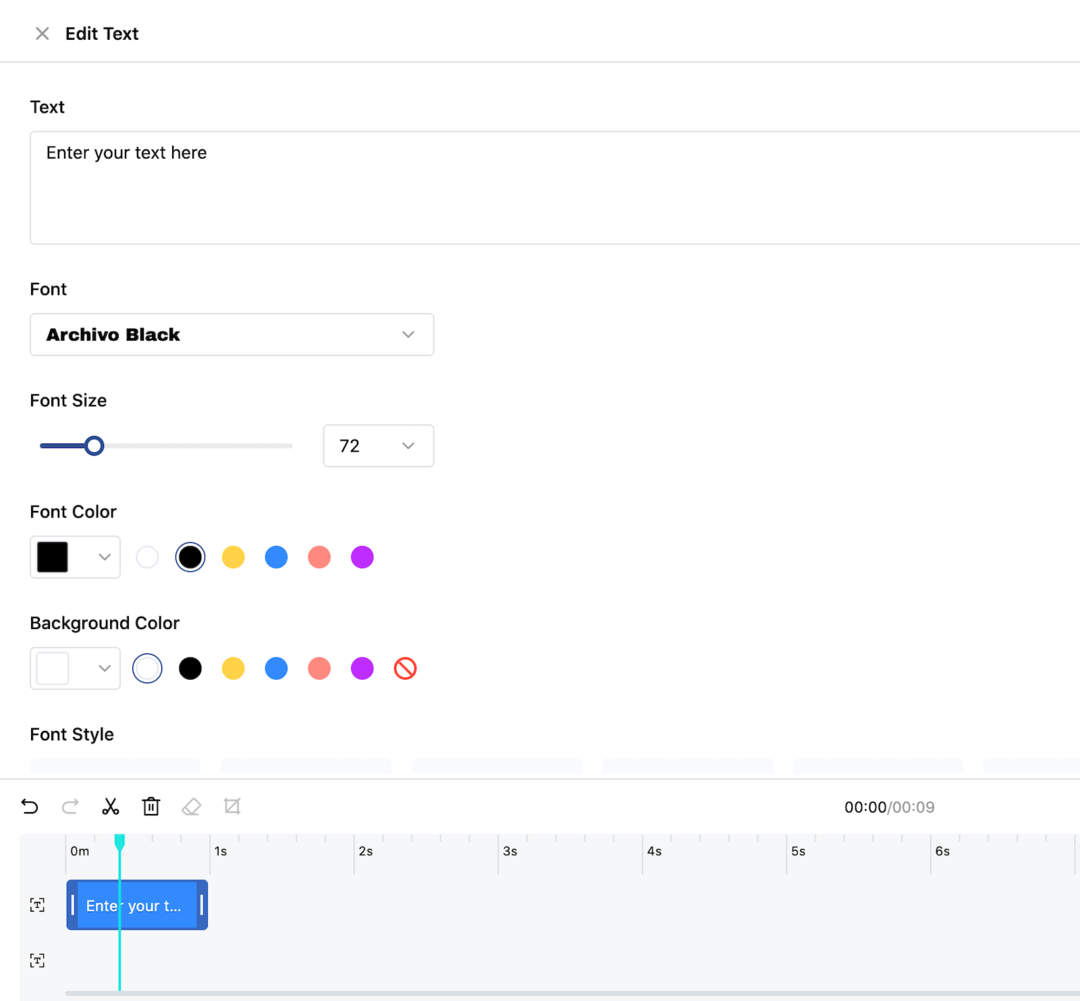Ako používať Facebook Business Manager: Kompletný sprievodca: Social Media Examiner
Facebook / / September 25, 2020
 Poznáte obchodného manažéra Facebooku?
Poznáte obchodného manažéra Facebooku?
Chcete udržiavať svoje účty na Facebooku bezpečnejšie?
Či už dohliadate na jednu alebo viac stránok na Facebooku, Facebook Business Manager dáva všetko, čo potrebujete, na jedno centrálne miesto.
V tomto článku sa dozviete, ako na to používajte Business Manager na bezpečnú správu stránok, správcov, reklamných účtov a ďalších.
Prečo používať Facebook Business Manager?
Najlepším dôvodom na použitie obchodného manažéra je sústrediť sa na svoju prácu.
Keď sa prihlásite do obchodného manažéra, dostanete sa priamo do svojich obchodných aktív na Facebooku. Odtiaľ môžete pristupovať k strán,Správca reklám,Editor napájania a ďalšie podnikanie–súvisiace aktíva bez toho, aby ste videli svoj osobný spravodajský kanál alebo upozornenia.
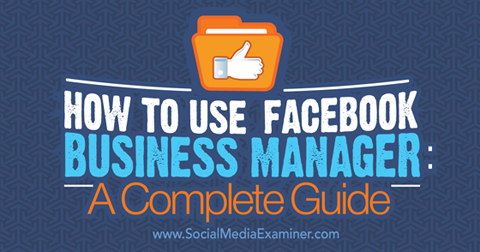
Druhým najlepším dôvodom na použitie obchodného manažéra je mať všetko organizované a zabezpečené. Ak spravujete viac ako jednu Stránka na Facebooku, reklamný účet alebo iné dielo pre seba alebo svojich klientov, existuje veľa spôsobov, ako prejsť z jedného diela do druhého. Ešte dôležitejšie je, že je ťažké dohliadať na všetko, k čomu máte vy a ostatní prístup.
Business Manager vám umožní rýchlo zobraziť všetky svoje stránky, reklamné účty, ľudia, ktorí majú pridelené úlohy a oveľa viac. Je to obzvlášť užitočné, keď potrebujete zrušiť prístup k niekoľkým majetkom na Facebooku svojej firmy pre niekoho, kto už pre vás nepracuje. Namiesto toho, aby ste danú osobu museli odstrániť, musíte ísť do všetkých svojich obchodných aktív, jednoducho v obchodnom manažérovi prejdete do sekcie Ľudia a jedným kliknutím jej odstránite prístup ku všetkému.
Keď už hovoríme o ľuďoch, s Business Managerom sa nemusíte kamarátiť s ľuďmi, ktorým priradíte role pre svoje stránky, reklamné účty atď. Ty jednoducho použiť obchodného manažéra na prideliť roly. Nikdy nemusia vidieť váš osobný profil a vy nemusíte vidieť ich.
Teraz, keď už viete, prečo by ste mali používať obchodného manažéra, je tu čo robiť.
Ak s obchodným manažérom začínate, najskôr nastaviť váš účet na business.facebook.com. Potom urobte nasledujúce kroky.
# 1: Vytvorte nové obchodné aktíva
Ak pri registrácii do obchodného manažéra nemáte žiadne obchodné aktíva (stránky, reklamné účty a katalógy produktov), vytvorte ich pomocou ponuky Pridať nový.
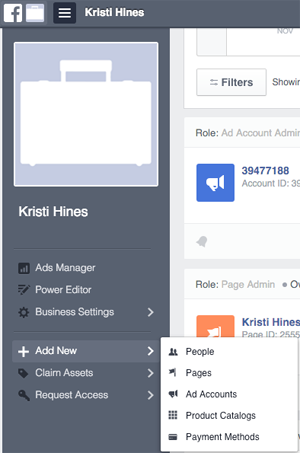
Upozorňujeme, že keď v aplikácii Business Manager vytvoríte aktíva, nebude vás priamo sprevádzať sprievodca štandardným nastavením. Napríklad do vytvoriť novú stránku, musíte Prejdite do ponuky Obchodné nastavenia a kliknite na Stránky. Potom kliknite na stránku, ktorú ste práve vytvorili. Odtiaľ prejdete cez štandardného sprievodcu úplne nastavte svoju novú stránku na Facebooku.
# 2: Získajte svoje obchodné aktíva
Ak si chcete nárokovať obchodné aktíva, ktoré vlastníte (stránky, reklamné účty, aplikácie atď.), použite ponuku Nárokovať aktíva. Tieto aktíva sa okamžite pridajú do vášho obchodného manažéra, pretože nad nimi máte úplnú kontrolu.
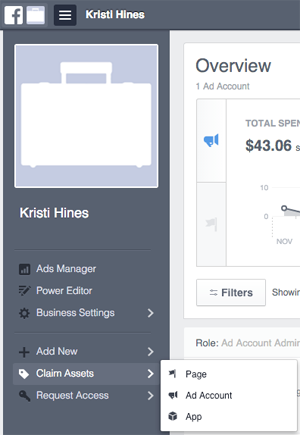
Upozorňujeme, že do obchodného manažéra by ste mali pridávať iba aktíva, ktoré osobne vlastníte, pretože iba jeden obchodný manažér si môže nárokovať majetok. Ak si teda nárokujete facebookovú stránku klienta, váš klient bude môcť požiadať iba o prístup na túto stránku; sami by to nemohli tvrdit. Namiesto toho musíte požiadať o prístup na stránku klienta, reklamný účet alebo iné dielo.
Toto je nesmierne dôležité uvedomiť si pri nárokovaní reklamných účtov. Zatiaľ čo stránky je možné z Business Manageru odstrániť, reklamné účty nie. Nechcete si preto nárokovať reklamný účet, ktorý vám nepatrí.
Ak máte záujem požiadať o svoj vlastný účet Instagram na stránku alebo pre reklamný účet reklama prostredníctvom obchodného manažéra, urobte to v ponuke Podnikové nastavenia kliknutím na účty Instagram. Potom začnite proces kliknutím na tlačidlo Získať nový účet Instagram vpravo hore.
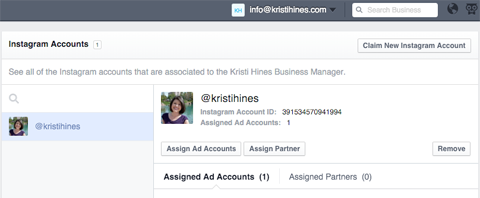
Poznámka: Tento krok už nie je potrebný, ako môžete inzerujte na Instagrame cez Správca reklám.
# 3: Požiadajte o prístup k obchodným aktívam vo vlastníctve iných osôb
Ak nie ste vlastníkom diela (stránky, reklamného účtu alebo katalógu produktov), použite ponuku Vyžiadať prístup a pridať ich do svojho obchodného manažéra.
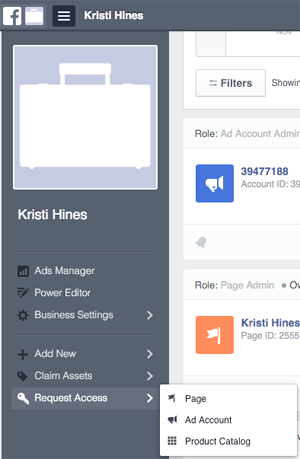
Pred pridaním týchto diel do vášho obchodného manažéra je potrebný súhlas aktuálneho vlastníka alebo správcu. Uvedomte si, že Facebook niekedy obmedzí počet podkladov, o ktoré môžete požiadať, kým niektorí vlastníci a správcovia vaše žiadosti neschvália.
Pamätajte, že toto je možnosť, ktorú by ste mali použiť, ak spravujete prostriedky pre klientov alebo akékoľvek prostriedky, ktoré nevlastníte.
# 4: Spravujte všetky svoje obchodné aktíva
Po vytvorení, nárokovaní a vyžiadaní obchodných aktív ich budete môcť spravovať pomocou nástroja Business Manager. Keď ty prihláste sa do obchodného manažéra, ty získate prehľad analýz pre každé dielo.
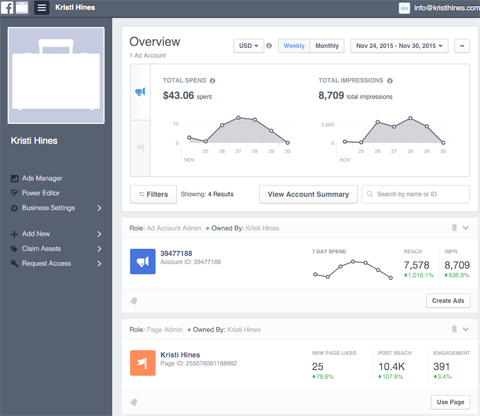
Od tejto chvíle budete môcť použite ponuku Obchodné nastavenia na prístup k nasledujúcim dielam.
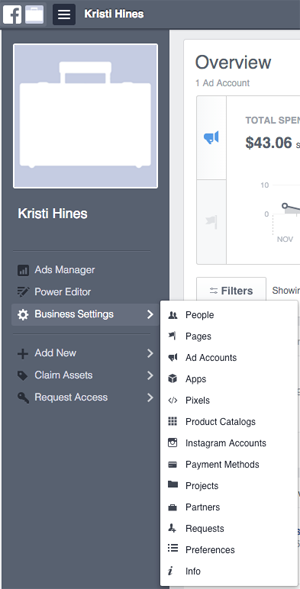
Stránky
Kliknutím na Stránky zobrazíte zoznam všetkých stránok, na ktoré máte prístup v rámci obchodného manažéra. Vyberte konkrétnu stránku Ak chcete zobraziť ďalšie podrobnosti a možnosti pre túto stránku.
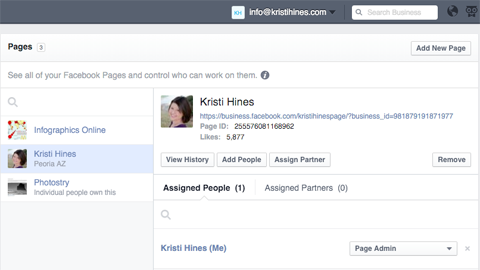
Tlačidlá vám dávajú možnosti zobraziť históriu, kedy bola stránka pridaná do obchodného manažéra a kedy boli ľuďom alebo partnerom pridelené roly, pridať ľudí alebo priradiť partnerov na svoju stránku (obidve podrobne rozoberieme v nasledujúcich častiach) a odstráňte stránku z obchodného manažéra.
Kliknite na odkaz na stránku pod názvom stránky do zobraziť svoju stránku a upraviť ju.
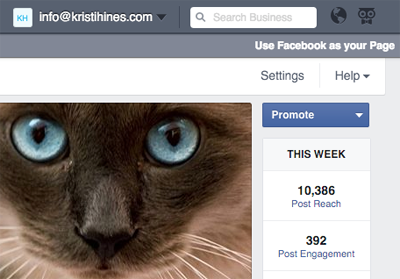
Od tejto chvíle máte možnosť uverejňujte na svojej stránke ako svoju stránku, zobraziť vaše správy, zobraziť upozornenia, skontrolujte svoje Náhľady, harmonogram príspevky s publikačnými nástrojmi, prístup k nastaveniam svojej stránky, propagujte svoju stránku, zosilnenie príspevky na vašej stene, upraviť záložky a viac.
Máte dve možnosti, ak chcete ako svoju stránku použiť Facebook. Kliknite na odkaz vpravo hore a použite Facebook ako svoju stránku. Prípadne kliknutím na odkaz Zobraziť stránky v ľavom bočnom paneli sa dostanete mimo obchodného manažéra.
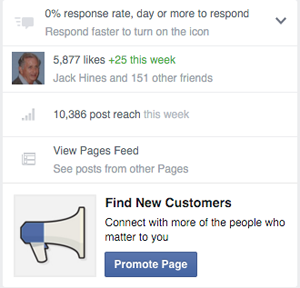
Toto vám umožňuje zobraziť informačný kanál správ s aktualizáciami stránok, ktoré sa vám na vašej stránke páčili, komentovať tieto aktualizácie a nájdite nové stránky, ktoré sa vám budú páčiť ako vaša stránka v rámci obchodného manažéra.
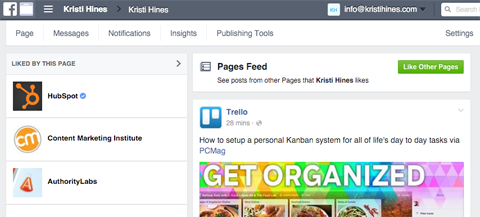
Táto možnosť interakcie so stránkou vás udrží v obchodnom manažérovi a má čistejšie rozhranie. Pomocou zeleného tlačidla Páči sa mi to ďalšie stránky nájdete nové stránky, ktoré sa vám budú páčiť ako vaša stránka.
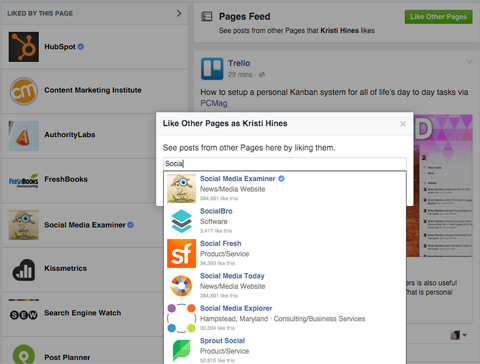
Účty reklám
Ak máte vo svojom obchodnom manažérovi iba jeden reklamný účet, kliknutím na odkazy Ads Manager alebo Power Editor v ponuke získate prístup k týmto konkrétnym oblastiam pre váš reklamný účet.
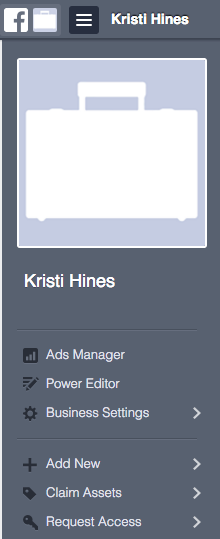
Ak máte v Business Manageri viac ako jeden reklamný účet alebo chcete do svojho reklamného účtu priradiť ľudí alebo pridať partnerov, prejdite do ponuky Firemné nastavenia a kliknite na Reklamné účty. Potom vyberte reklamný účet, ktorý chcete spravovať.
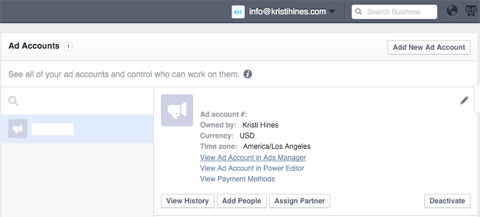
Použite tlačidlá na zobraziť históriu, kedy bol reklamný účet pridaný do obchodného manažéra a kedy boli ľuďom alebo partnerom pridelené roly v rámci obchodného manažéra. Tiež môžete Pridajte na svoju stránku ľudí alebo priraďte partnerov (obidve sa budeme podrobnejšie venovať v nasledujúcich sekciách) alebo deaktivujte reklamný účet od obchodného manažéra.
Získajte marketingové školenie YouTube - online!

Chcete zlepšiť svoje zapojenie a predaj pomocou YouTube? Potom sa pripojte k najväčšiemu a najlepšiemu zhromaždeniu marketingových odborníkov na YouTube, keď zdieľajú svoje osvedčené stratégie. Dostanete podrobné živé pokyny zamerané na Stratégia YouTube, tvorba videa a reklamy YouTube. Staňte sa marketingovým hrdinom YouTube pre svoju spoločnosť a klientov pri implementácii stratégií, ktoré majú osvedčené výsledky. Toto je živé školiace podujatie online od vašich priateľov v Social Media Examiner.
KLIKNUTÍM SEM PRE PODROBNOSTI - VÝPREDAJ UKONČÍ 22. SEPTEMBRA!To zobraziť a používať svojho správcu reklám, Power Editor alebo spôsoby platby pre reklamný účet, kliknite na odkazy pod informáciami o reklamnom účte.
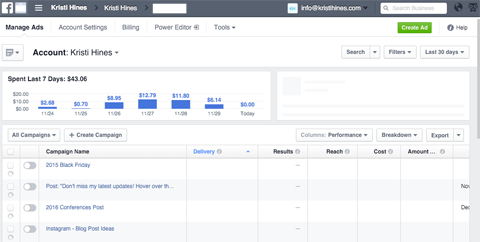
Aplikácie
Vytvorili ste v aplikácii nejaké aplikácie Sekcia vývojári Facebooku pre vaše podnikanie? Pridajte ich do svojho obchodného manažéra a spravujte ich odtiaľ.
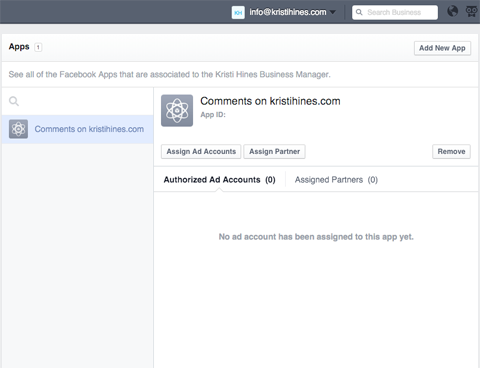
Jednoducho vezmite ID aplikácie zo svojho Stránka Moje aplikácie pridať aplikáciu.
Pixely
Ak máte nový facebookový pixel pre svoje reklamné účty ich tu nájdete. Upravte každý reklamný účet‘združenia a partneri podľa potreby.
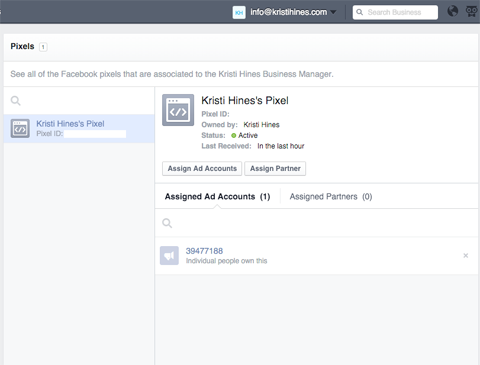
Pamätajte, že každý reklamný účet na Facebooku môže mať iba jeden pixel na účely remarketingu a sledovania konverzií.
Katalógy výrobkov
akýkoľvek katalógy výrobkov pre vašu firmu budú uvedené v tejto časti. Vytvárajte nové katalógy výrobkov a spravujte existujúce katalógy aj z tohto pohľadu.
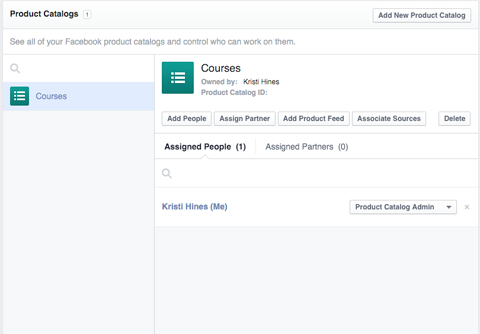
Pridať ľudí, prideliť partnerov, pridať produktový kanál, združené zdroje (Pixely na Facebooku) a vymazať katalógy výrobkov, podľa potreby.
# 5: Priraďte ľudí alebo pridajte partnerov
Keď poskytujete ostatným prístup k vašim obchodným aktívam, ako sú stránky a reklamné účty, máte možnosť buď priradiť ľudí, alebo pridať partnerov.
Tu je postup pochop rozdiel:
- Ľudia sú jednotlivci, ktorým poskytnete prístup k obchodným aktívam. Ak napríklad pracujete s konzultantom na Facebooku, poskytnete tejto osobe konkrétny údaj rolu na prístup k vašim stránkam, reklamným účtom a ďalším prostriedkom, ktoré sú potrebné na ich správu, ich pridaním cez e-mail.
- Partneri sú podniky, ktorým poskytnete prístup k obchodným aktívam. Ak napríklad pracujete s agentúrou, udelili by ste agentúre konkrétnu rolu pre prístup na vaše stránky, reklamné účty a ďalšie aktíva. Pridajte ich prostredníctvom svojho ID obchodného manažéra. Agentúra potom podľa potreby pridelí zamestnancom konkrétne roly na prístup k vašim stránkam, reklamným účtom a ďalším prostriedkom na ich správu.
Priraďte ľudí
Ak chcete priradiť ľudí, použite ponuku Pridať nové a kliknite na položku Ľudia.
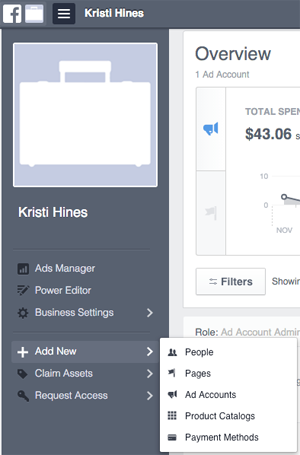
Na nasledujúcej obrazovke zadajte e-mailovú adresu osoby chcete poskytnúť prístup k svojim obchodným aktívam. Definíciu rolí použite na zvoliť, či má byť pridaný ako zamestnanec alebo ako správca.
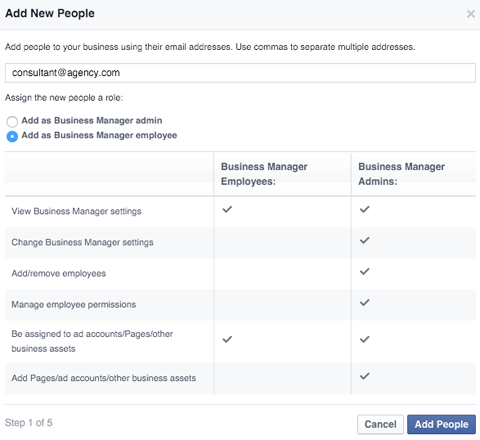
Po kliknutí na Pridať ľudí sa zobrazí výzva začiarkavacie políčka vedľa stránok, reklamné účty a ďalšie aktíva, ktoré chcete spravovať. U každého diela budete môcť priraďte konkrétne roly pomocou rozbaľovacej ponuky, ktorá sa zobrazí, keď začiarknete políčko vedľa nej. Vyberte možnosť Dozvedieť sa viac o rolách, aby ste získali definíciu pre každú rolu.
Ak nechcete priradiť konkrétne dielo z konkrétnej skupiny, použite namiesto toho tlačidlo Preskočiť vpravo dole.
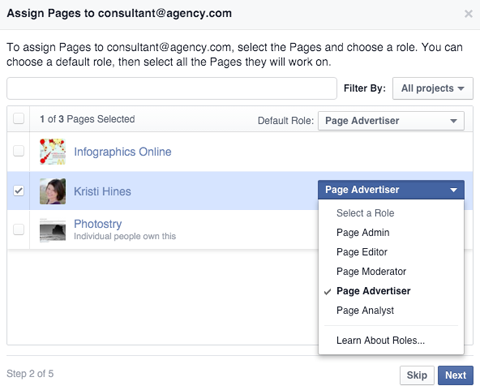
Prejdite do ponuky Firemné nastavenia a kliknutím na položku Ľudia zobrazte všetkých, ktorí majú prístup k vašim obchodným aktívam. Odtiaľ môžete zrušiť pozvánky, zobraziť históriu, priraďovať aktíva a odstraňovať ľudí, podľa potreby.
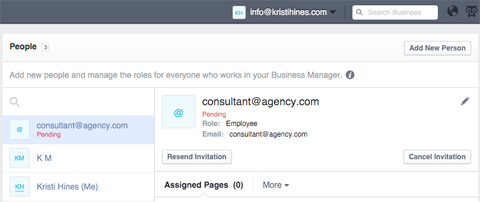
Pridať partnerov
Ak chcete pridať partnerov, prejdite na obchodný majetok, ktorý im chcete priradiť, ako napríklad stránka na Facebooku, a kliknite na tlačidlo Priradiť partnera.
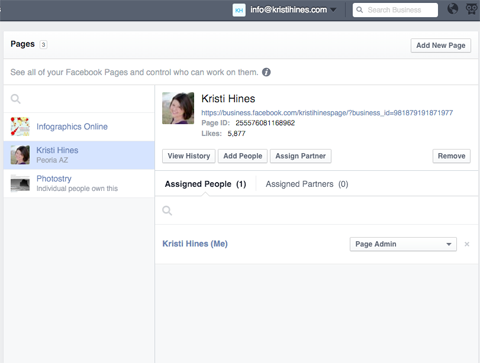
Potom sa zobrazí výzva vstúpiť do partnera‘s ID obchodného manažéra, ktoré od nich musíte získať. Uveďte svojho partnera‘na nasledujúcej obrazovke.
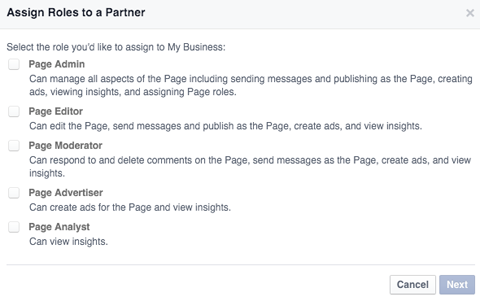
Po pridaní partnera Prejdite do ponuky Nastavenia firmy a kliknutím na položku Partneri zobrazíte informácie o tom, čo majú partneri prístup k vašim obchodným aktívam. Tam ich v prípade potreby odstránite.
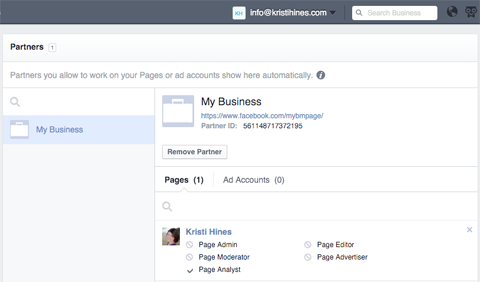
Prípadne ak chcete upraviť roly pre ľudí a partnerov, prejdite do svojho obchodného majetku. Kliknutím na karty Priradení ľudia alebo partneri nájdete možnosti úpravy ich rolí.
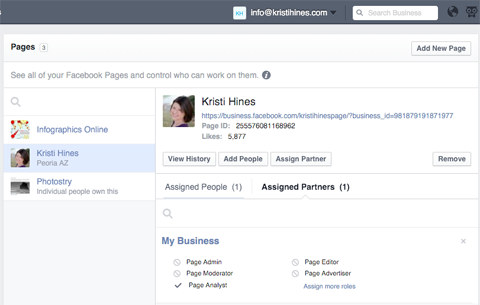
# 6: Usporiadajte obchodné aktíva do projektov
Ak máte vo svojom obchodnom manažérovi veľa stránok a iných aktív, možno budete chcieť na ich usporiadanie použiť Projekty. Robiť to, choďte do ponuky Obchodné nastavenia a kliknite na Projekty. Raz tam pridať nový projekt a priraď stránky, reklamné účty, katalógy výrobkov, Instagram účtov a aplikácií do projektu.
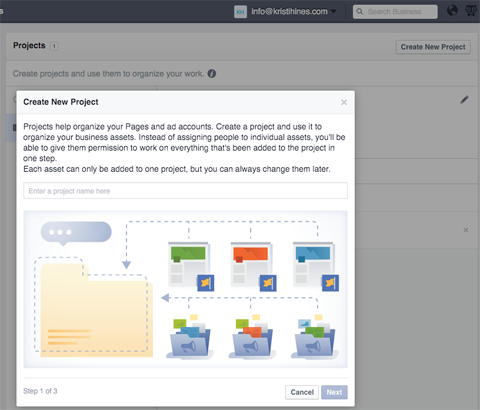
Upozorňujeme, že každá stránka a reklamný účet môže mať iba jeden projekt. Ak je to potrebné na reorganizáciu, môžu byť aktíva odstránené z jedného projektu a pridané k ďalšiemu.
Projekty nie sú potrebné. Prídu však vhod, ak máte obrovský zoznam stránok alebo reklamných účtov, ktoré musíte prejsť pri priraďovaní ľudí alebo partnerov, pretože ich môžete filtrovať podľa projektu.
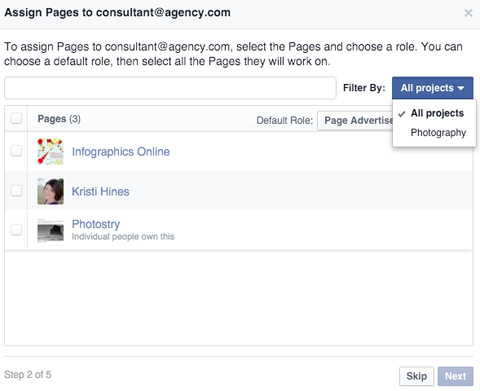
# 7: Prejdite si ďalšie možnosti
Aj keď sme si prešli hlavnými funkciami obchodného manažéra, tu je niekoľko ďalších funkcií, ktoré treba preskúmať.
Navigačná ponuka
V pravom hornom rohu svojho obchodného manažéra uvidíte e-mailovú adresu, ktorú ste použili pri registrácii do obchodného manažéra. Kliknite na toto nájdete možnosť prepnúť späť na svoj osobný profil. Toto vám umožňuje zobraziť svoj osobný spravodajský kanál a upozornenia alebo sa odhlásiť z Facebooku.
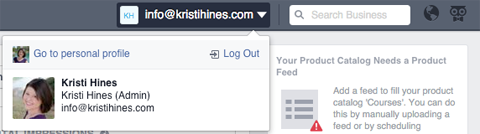
Umožní vám to aj vyhľadávacie pole a zemegule s upozorneniami v zobrazení Business Manager hľadajte v rámci svojich obchodných aktív a zobrazujte upozornenia na udalosti iba v rámci Business Manager. Ak potrebujete podporu, kliknutím na ikonu sovy vpravo prejdite do centra pomoci, získajte podporu inzerenta alebo nahláste problém.
spôsob platby
V ponuke Obchodné nastavenia kliknite na položku Spôsoby platby do pridajte kreditné karty na použitie s konkrétnymi reklamnými účtami.
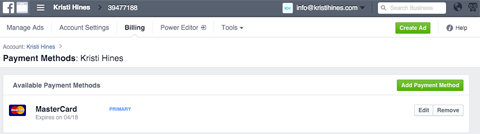
Zdieľané prihlásenia
Podpora tejto funkcie v rámci obchodného manažéra je ukončená. Ľudia so zdieľaným prihlásením v nástroji Business Manager musia upgrade na obchodného manažéra.
Žiadosti
Ak niekto požiada o nárokovanie alebo prístup k niektorému z vašich obchodných aktív, zobrazí sa to v časti Žiadosti v ponuke Firemné nastavenia.
Predvoľby
To dostávať e-mailové upozornenia pre konkrétnych obchodných manažérov–súvisiace udalosti, nakonfigurujte tieto nastavenia v časti Predvoľby v ponuke Obchodné nastavenia.
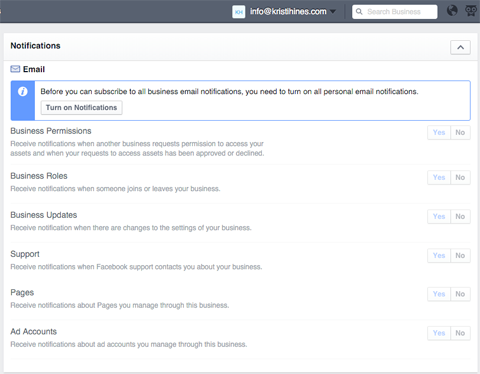
Info
Prejdite na Informácie v ponuke Firemné nastavenia na upravte svoje obchodné meno, výber primárnej stránky, nájdi svoje ID obchodného manažéra dať ostatným prístup za partnera, požiadať o prístup k bezpečnostnému kódu a nakonfigurovať ďalšie nastavenia.
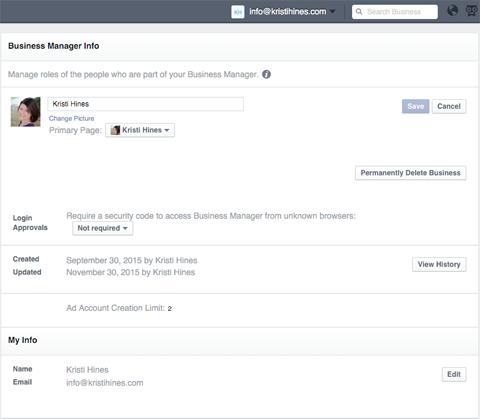
Ak hľadáte lepšie spôsoby, ako spravovať svoje obchodné aktíva na Facebooku, potom je obchodný manažér skvelou voľbou.
Co si myslis? Používate obchodného manažéra pre svoje stránky, reklamné účty a ďalšie aktíva? Ako to u vás funguje? Prosím, podeľte sa o svoje skúsenosti a tipy v komentároch.